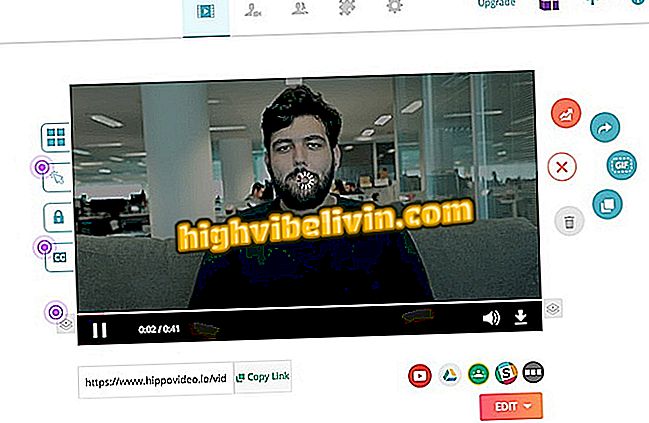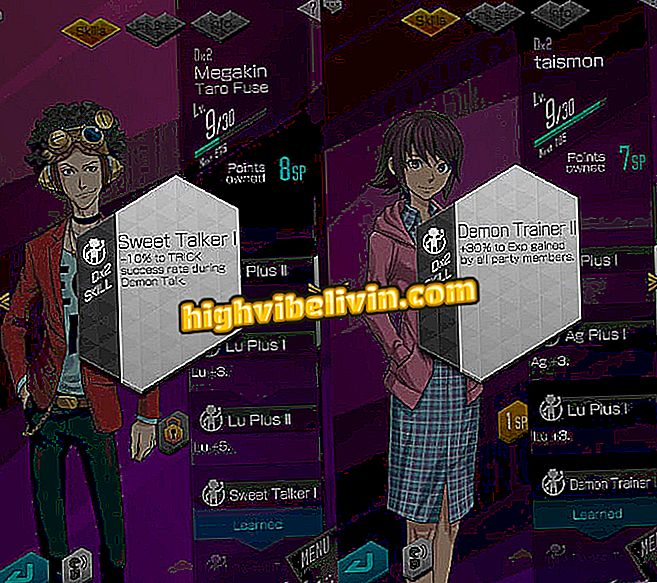Sådan afinstalleres chrom
Chromium er Google-projektet, som Chrome og andre browsere er baseret på. Normalt er der to versioner foran Chrome. Dette skyldes, at det er et sæt browser tests, som konstant udvikler og kan medføre fejl, nuværende nedbrud og være uforenelige med nogle websteder.
Som alle open source-programmer kan programmet downloades og modificeres frit. Dette gør det muligt for ondsindede personer at oprette variationer af browseren med vira, især adware - hvilke displayannoncer. Hvis du vil afinstallere og fjerne Chrom fra din pc, skal du tjekke vejledningen nedenfor. Trinet for trin blev udført på en Windows-computer og på MacOS.
Fjernelse, skjule og konfigurere udvidelser i Chrome til pc

Chromium er open source-versionen af Chrome
Vil du købe mobiltelefon, tv og andre rabatprodukter? Kend til Sammenlign
På vinduer
Trin 1. Luk chromet helt. Det er vigtigt at sikre, at der ikke er nogen baggrundsproces. For at gøre dette skal du åbne Windows-opgaveadministratoren ved at trykke på "Ctrl + Shift + Esc" og markere fanen "Processer". Hvis der er nogen, vælg og klik på "Afslut opgave";

Afslut Chrom processer
Trin 2. Højreklik nu på Chrom-ikonet og i kontekstmenuen, gå til "Åbn filplacering";

Åbn den mappe, hvor programmet er installeret
Trin 3. I adressefanen klikkes på mappen til venstre for den mappe, hvor browseren filer er;

Få adgang til mappen umiddelbart ovenfor
Trin 4. Slett endelig Chrom-mappen. Hvis det ønskes, tøm papirkurven for at slette filerne permanent.

Slet mappen for kromfilen
På macOS
Trin 1. Luk krom og kontroller for baggrunds browser processer. For at kontrollere, tryk på "Kommando + Rumstast" for at åbne Spotlight-søgningen og vælg "Activity Monitor";

Åbn macOS aktivitetsskærmen
Trin 2. I søgefeltet, i øverste højre hjørne af aktivitetsovervågningsvinduet, søg efter Chromium. Hvis der er en proces kører, skal du klikke på den for at vælge den og bruge knappen "X" i øverste venstre hjørne af vinduet til at afslutte.

Afslut Chrom processer
Trin 3. Højreklik nu på Chrom-ikonet i MacOS Dock. Gå til "Indstillinger" og klik på "Vis i Finder". Dette fører dig til den mappe, hvor programmet er installeret;

Åbn chrominstallationsstedet
Trin 4. Endelig skal du bare slette applikationen. Hvis du vil, skal du tømme papirkurven fra din computer for at fjerne Chrom permanent.

Sletning af Chrome-applikation
Klar! Nyd tips til at fjerne Chromium fra din pc eller Mac.
Sådan forhindrer du browserens nedbrud? Se i forummet.

Sådan låser du pop op-vinduer op i Google Chrome